怎么关闭手机自动调整亮度 如何在苹果手机上关闭自动调节亮度
日期: 来源:冰糖安卓网
手机已经成为我们生活中不可或缺的一部分,随着科技的不断发展,手机的亮度调节功能也越来越智能化。有时候我们可能会觉得手机的自动调节亮度功能并不符合我们的需求,甚至影响到我们的使用体验。如何在苹果手机上关闭自动调节亮度呢?下面就让我们一起来探索一下吧。
如何在苹果手机上关闭自动调节亮度
方法如下:
1.首先在手机桌面上找到设置图标,并点击。
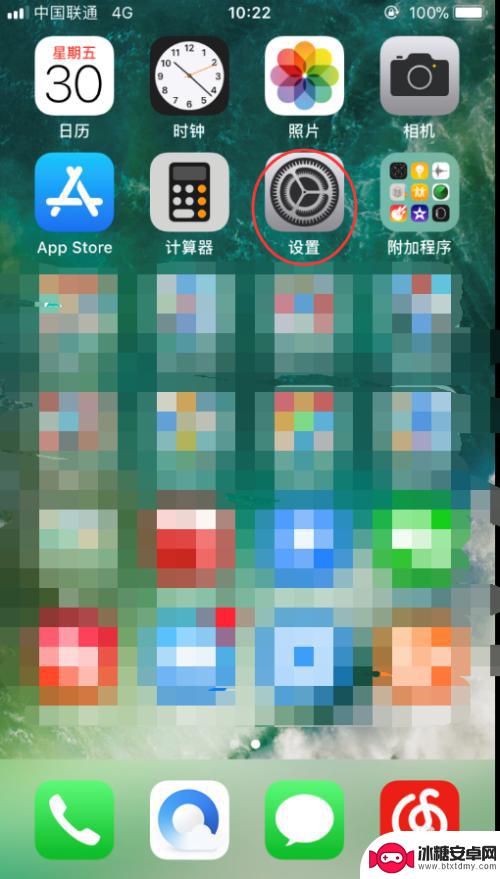
2.进入以后,上滑至“通用”、“显示与亮度”这两个选项。这里需要说明的是:iOS10版本及以下需要选择“显示与亮度”这一选项进行“自动亮度调节”功能的关闭。iOS11版本及以上需要选择“通用”这一选项进行“自动亮度调节”功能的关闭。
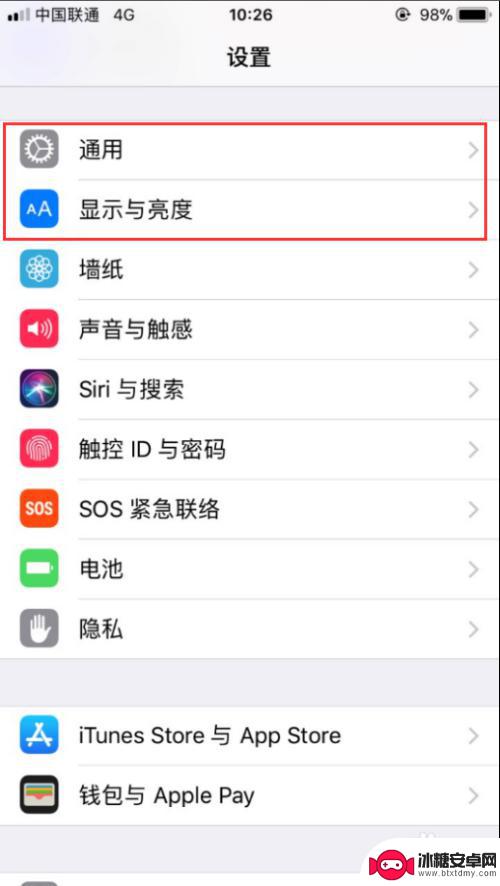
3.下面先来看iOS10及以下版本的操作。选择“显示与亮度”,单击。
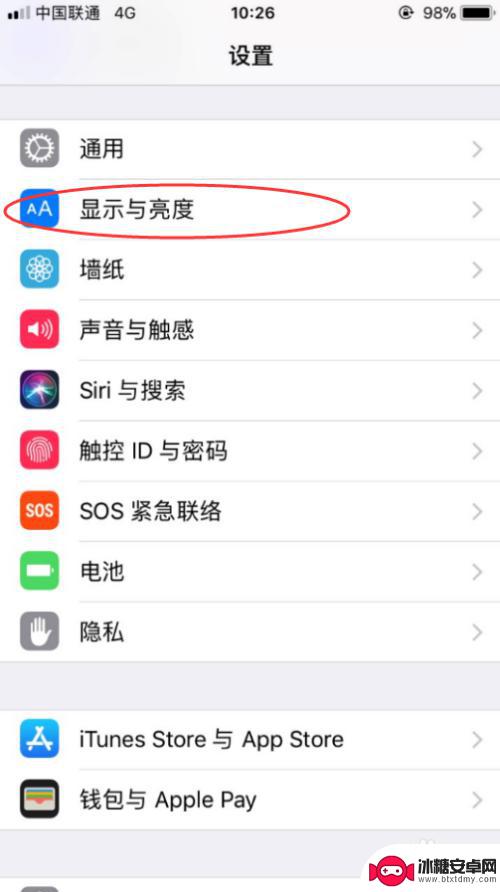
4.进入“显示与亮度”后,你能看到自动亮度调节选项。将其右侧的按钮进行关闭,点击即可。
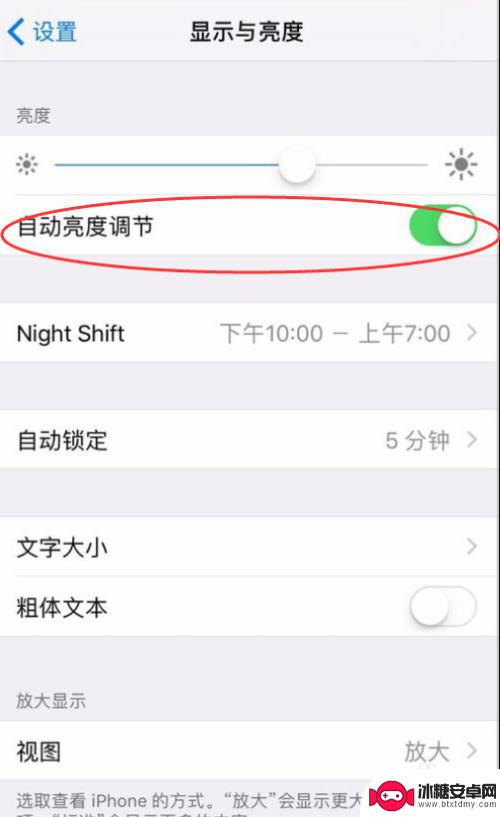
5.关闭以后,右侧的绿点就变灰了。说明已经关闭了,这时候再进行亮度的调节就不会出现自动调节的情况了。
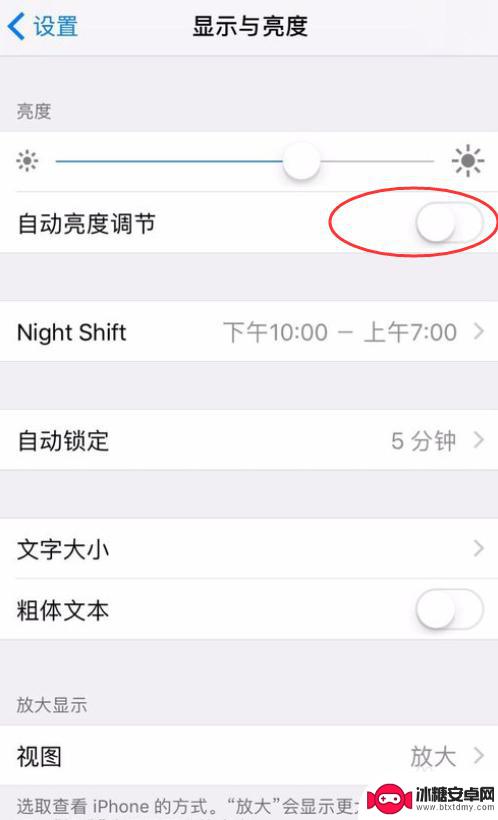
6.接下来看一下iOS11以上的高版本的操作方法。点击设置进入后,选择“通用”。
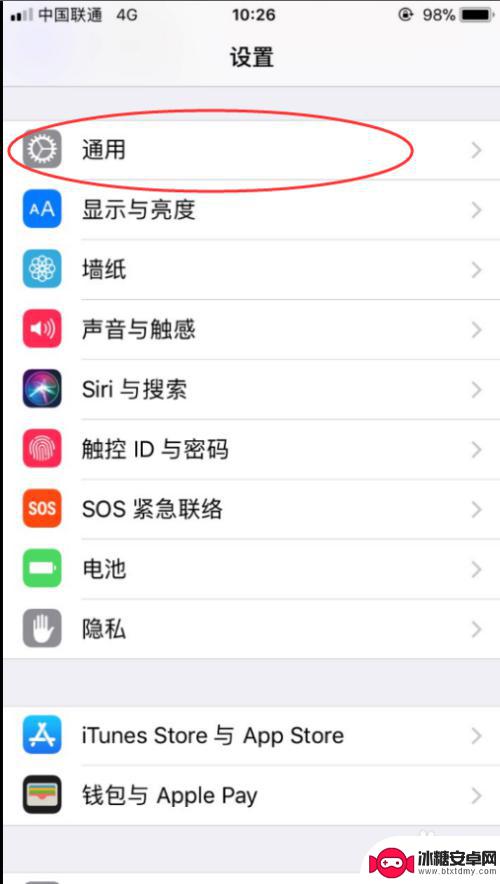
7.进入“通用”以后,选择“辅助功能”,点击。
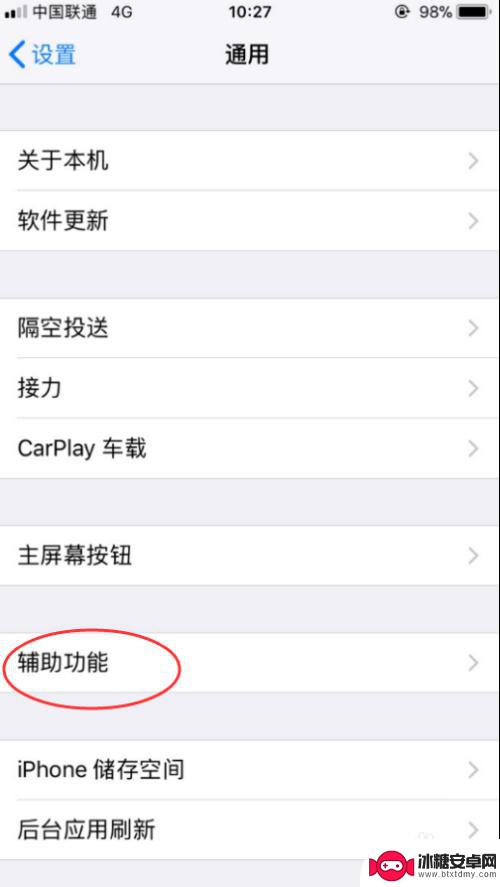
8.进来以后,发现有众多的“辅助功能”,选择“显示调节”选项,点击。
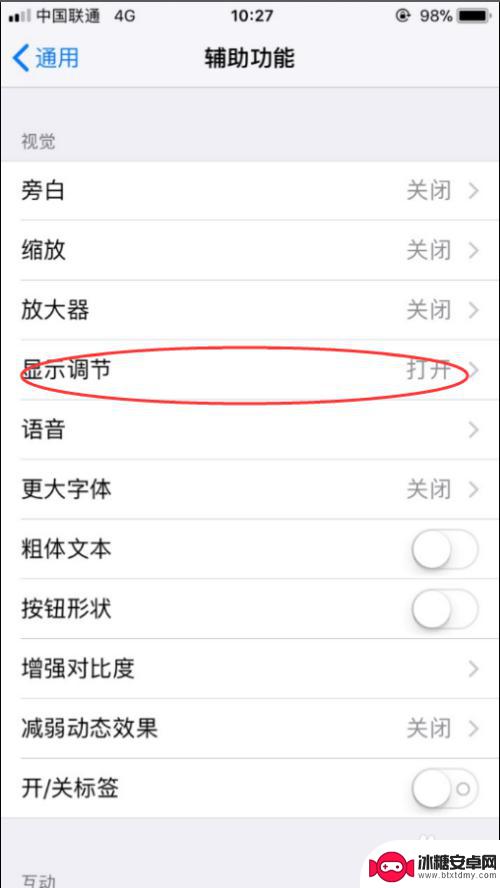
9.进入后,发现有一个“自动亮度调节”的选项,将其右侧的开关关掉。这样就实现了iOS11以上高版本“自动亮度调节”的开关了。
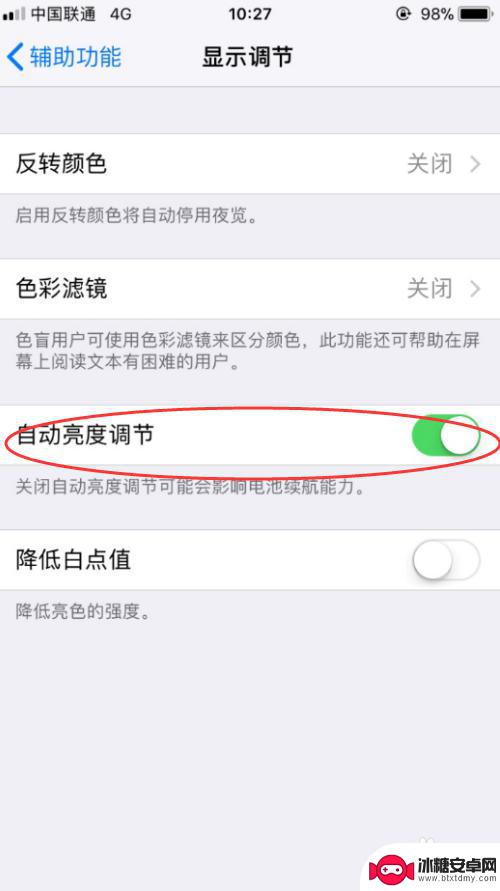
以上就是如何关闭手机自动调整亮度的全部内容,碰到同样情况的朋友们赶紧参照小编的方法来处理吧,希望能够对大家有所帮助。
相关教程
-
iphone13自动调节亮度怎么关闭 苹果13屏幕亮度自动调节关闭方法
-
小米手机亮度自动调节怎么关闭 小米手机亮度自动调节如何关闭
-
手机自动调整亮度怎么关闭 如何关闭Windows系统自动调节屏幕亮度
-
苹果手机自动亮度怎么关闭 苹果手机如何关闭自动调节亮度功能
-
苹果11手机屏幕自动变暗怎么关闭 苹果11手机关闭自动亮度调节的方法
-
苹果手机怎么设置自动调亮度 iPhone如何关闭自动亮度调节
-
苹果手机上的麦克风图标是什么 苹果手机麦克风标志关闭方法
-
怎么删除安卓手机系统文件 如何使用adb命令删除Android系统文件夹
-
如何将oppo手机? OPPO旧手机数据转移教程
-
手机上如何打开相机 手机软件如何打开相机权限












